Konfigurowanie Yandex.Mail w popularnych programach pocztowych
W celu pełnego korzystania z poczty e-mail nie jest konieczne wprowadzanie oficjalnej strony usługi. Jedną z opcji pracy mogą być programy pocztowe, które zapewniają również wszystkie funkcje wygodnej interakcji z wiadomościami e-mail.
Spis treści
Konfigurowanie protokołu pocztowego na stronie Yandex.Mail
Podczas instalacji i dalszej pracy z klientem poczty na komputerze komunikaty mogą być przechowywane na samym urządzeniu i serwerach usług. Podczas konfiguracji ważne jest również wybranie protokołu, według którego zostanie określona metoda przechowywania danych. Jeśli korzystasz z IMAP, wiadomość zostanie zapisana na serwerze i urządzeniu użytkownika. W ten sposób dostęp do nich będzie możliwy nawet z innych urządzeń. Jeśli wybierzesz POP3, wiadomość zostanie zapisana tylko na komputerze, z pominięciem usługi. W rezultacie użytkownik będzie mógł pracować z pocztą tylko na jednym urządzeniu, które działa jako repozytorium. Sposób konfiguracji każdego z protokołów należy rozpatrywać osobno.
Konfigurowanie poczty za pomocą protokołu POP3
W takim przypadku najpierw odwiedź oficjalną stronę internetową iw ustawieniach wykonaj następujące czynności:
- Otwórz wszystkie ustawienia poczty Yandex.
- Znajdź sekcję "Programy pocztowe" .
- Wśród dostępnych opcji wybierz drugi z protokołem POP3 i wskaż, które foldery będą rozliczane (tj. Przechowywane tylko na komputerze użytkownika).
- Uruchom program i wybierz "E-mail" w sekcji "Utwórz pocztę" w głównym oknie.
- Podaj dane podstawowe kont i kliknij Kontynuuj .
- W nowym oknie wybierz Ustawienia ręczne .
- Na liście, która zostanie otwarta, musisz najpierw wybrać typ protokołu. IMAP jest domyślny. Jeśli potrzebujesz POP3, określ go i wprowadź
pop3.yandex.ruwpop3.yandex.ruserwera. - Następnie kliknij "Zakończ" . Jeśli dane zostaną wprowadzone poprawnie, zmiany zostaną wprowadzone.
- Rozpocznij pocztę.
- Kliknij Dodaj konto .
- Przewiń w dół podaną listę i kliknij "Ustawienia zaawansowane" .
- Wybierz "Poczta w Internecie" .
- Najpierw wypełnij podstawowe dane (imię i nazwisko, adres pocztowy i hasło).
- Następnie przewiń w dół i ustaw protokół.
- Zapisz serwer poczty przychodzącej (w zależności od protokołu) i wychodzącej:
smtp.yandex.ru. Kliknij Zaloguj się .
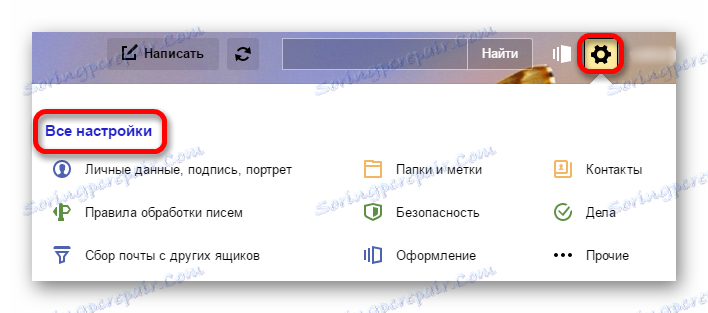
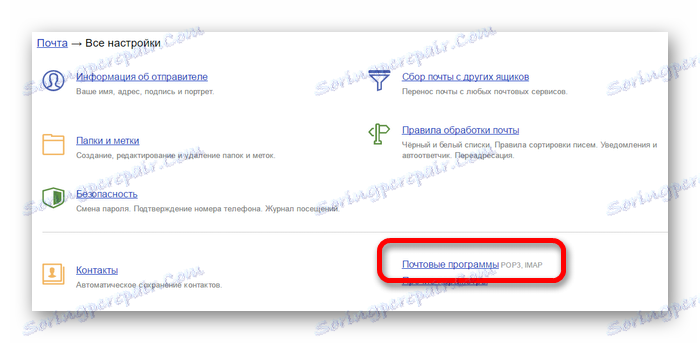
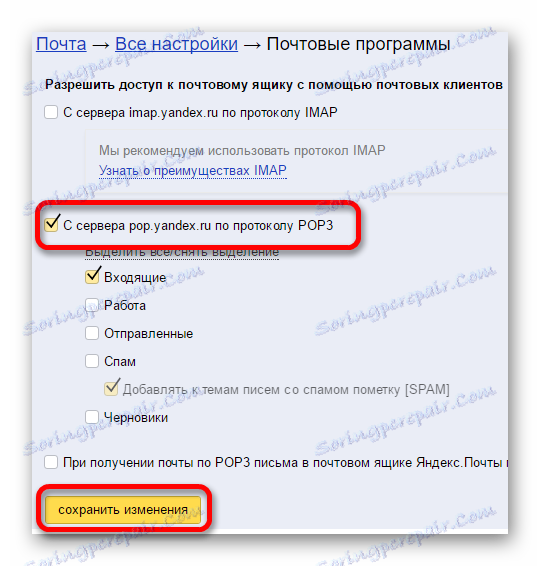
Konfigurowanie poczty za pomocą protokołu IMAP
W tym wariancie wszystkie wiadomości będą przechowywane zarówno na serwerze, jak i na komputerze użytkownika. Jest to najbardziej preferowana opcja konfiguracji, jest używana automatycznie we wszystkich klientach poczty e-mail.
Czytaj więcej: Jak skonfigurować Yandex.Mail przez IMAP
Konfigurowanie programu pocztowego dla Yandex.Mail
Następnie należy rozważyć to ustawienie bezpośrednio w klientach poczty.
MS Outlook
W ten klient poczty Ponadto poczta jest skonfigurowana wystarczająco szybko. Zajmie to tylko program i dane konta pocztowego.
Czytaj więcej: Jak skonfigurować Yandex.Mail w MS Outlook
Nietoperz
Jeden z możliwych programów do pracy z wiadomościami. Pomimo tego Nietoperz jest płatny, jest popularny wśród rosyjskojęzycznych użytkowników. Powodem tego jest dostępność różnych środków w celu zapewnienia bezpieczeństwa korespondencji i ochrony danych osobowych.
Lekcja: Jak skonfigurować Yandex.Mail w The Bat
Thunderbird
Jeden z popularnych darmowych klientów poczty e-mail. Dostosuj Mozilla Thunderbird może być szybko i łatwo:
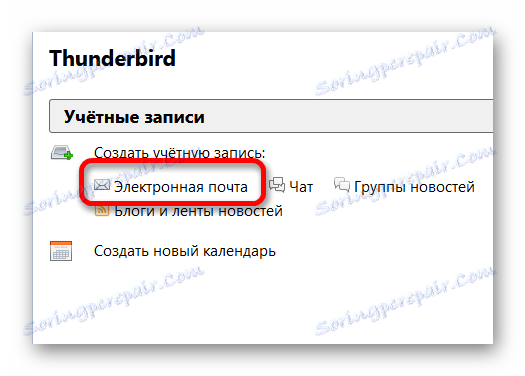
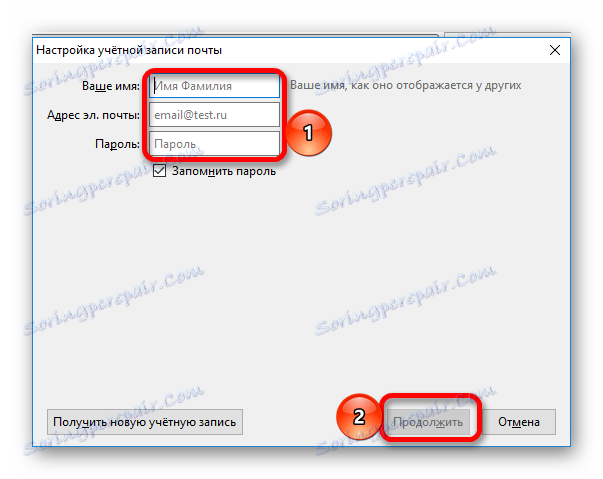
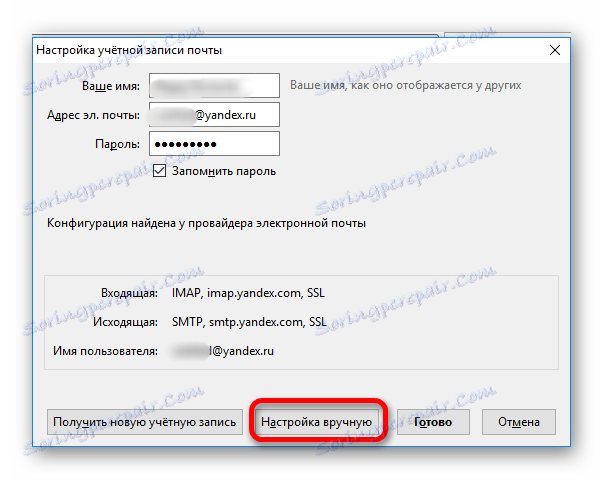
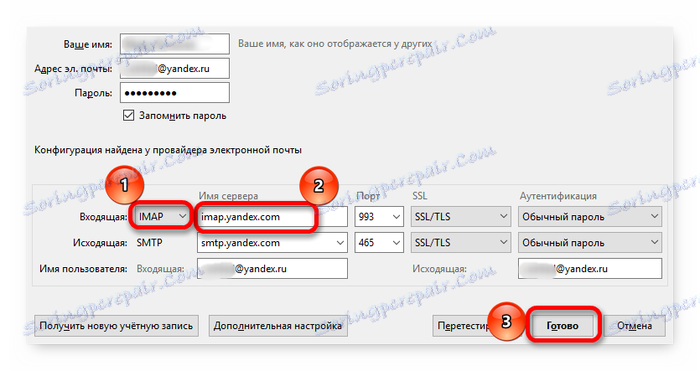
Systemowa usługa pocztowa
W systemie operacyjnym Windows 10 ma własny klient pocztowy. Możesz go znaleźć w menu Start . Do dalszej konfiguracji potrzebujesz:
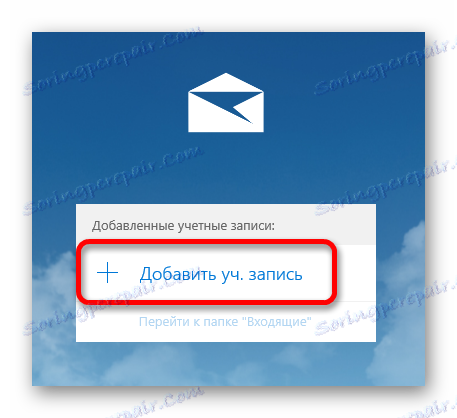
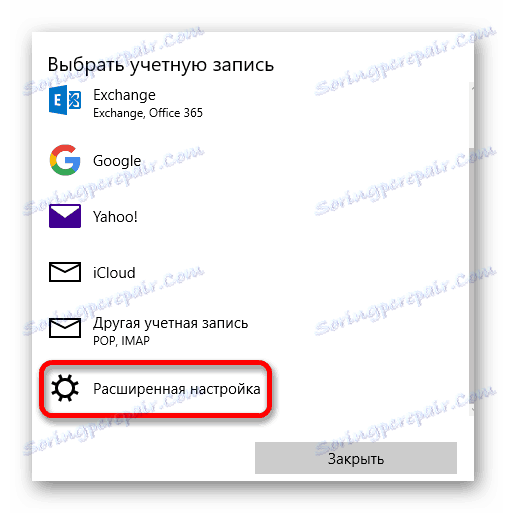
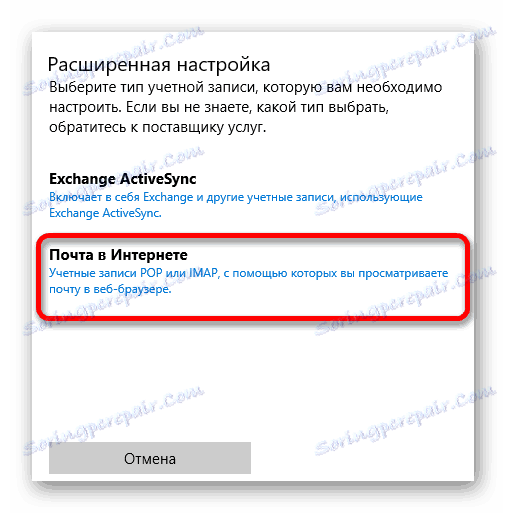

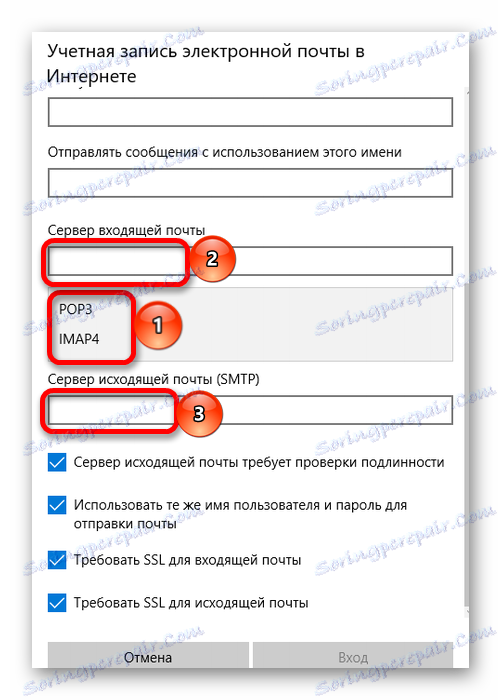
Proces konfigurowania poczty jest dość prosty. Konieczne jest jednak zrozumienie różnic między protokołami i prawidłowe wprowadzenie danych.
